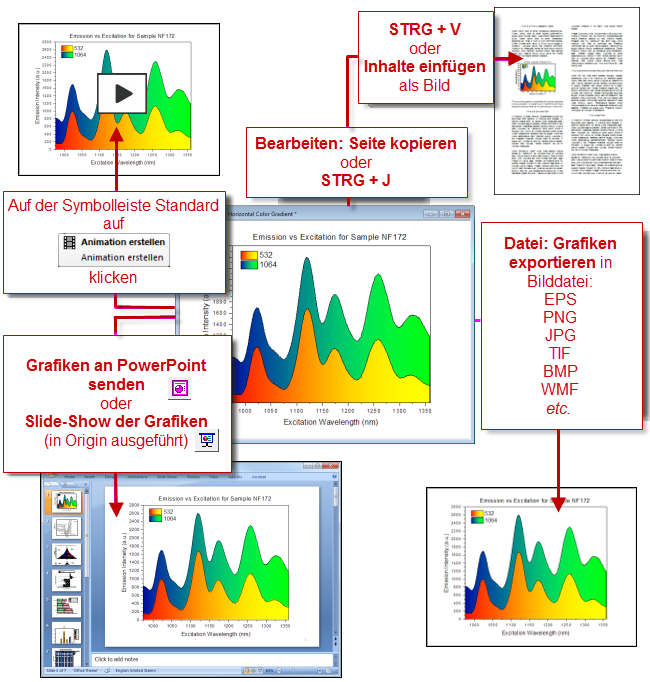
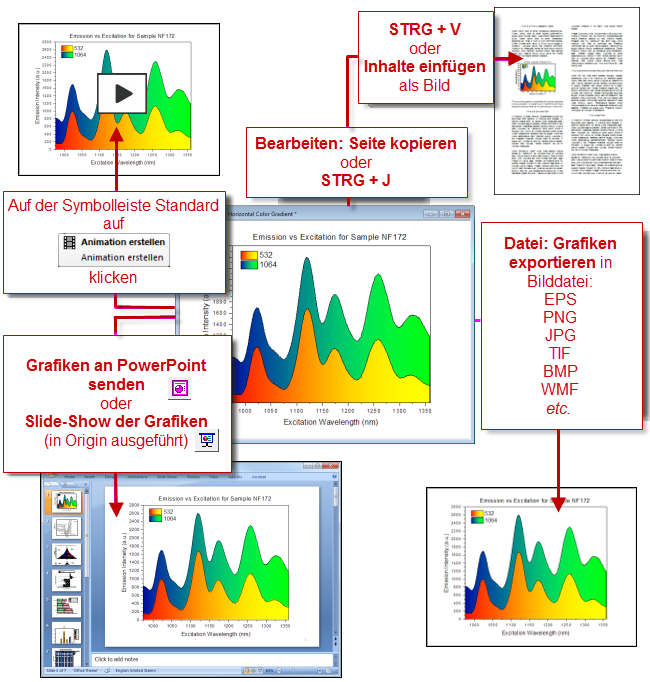
Die Funktion Masterseite wird dazu verwendet, eine oder mehrere allgemeine Objekte zu den exportierten oder gedruckten Diagrammen hinzuzufügen. Verwenden Sie die Masterseite, um eine Reihe von Eigenschaften und Objekten -- ein benutzerdefinierter Hintergrund, ein Unternehmenslogo, Textbeschriftungen, Bilder etc. -- zu ausgewählten Diagrammfenstern in Ihrem Projekt hinzuzufügen.
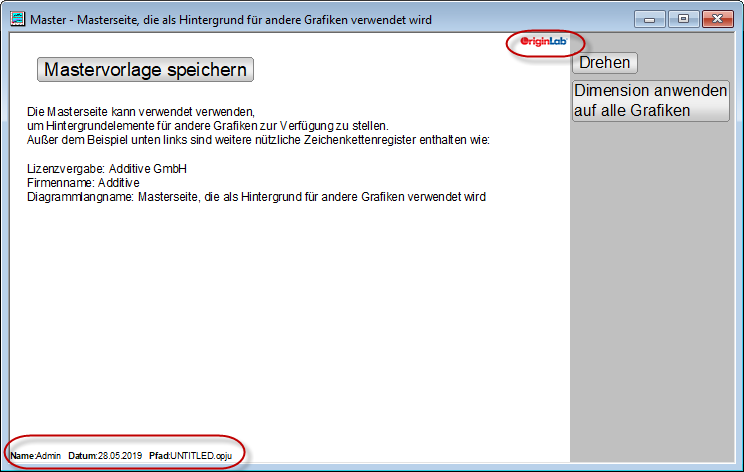
Um diese Funktion zu nutzen, müssen Sie zuerst Ihre Masterseite erstellen. Die Masterseite sollte die Eigenschaften und Objekte enthalten, die Sie in anderen Diagrammfenstern anzeigen lassen möchten:
Dinge, die Sie über die Masterseite wissen sollten:
Sie könnten das Hilfsmittel Text verwenden, um Projekt- und Systeminformationen zu Ihrer Mastervorlage als statische Textobjekte hinzuzufügen, aber da es bei einer Vorlage um ihre Wiederverwendung geht, ziehen Sie doch die "Softcodierung" der Informationen in Ihren Textbeschriftungen in Erwägung. Weitere Informationen finden Sie unter folgenden Themen: |
Standard ist, dass die Ränder Ihrer kopierten oder exportierten Diagramme durch den Umfang in der Gruppe Seiteneinstellungen kopieren unter Einstellungen: Optionen (Kopieren) oder durch den Zweig Exporteinstellungen des Dialog Grafiken exportieren (Export) bestimmt werden. Sie können die Standardränder interaktiv über den Dialog Randverschiebung für Export modifizieren.
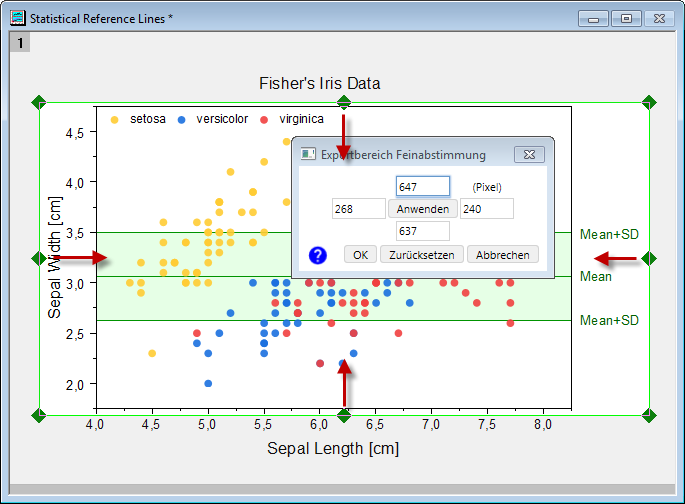
Es gibt zwei kleine Dialoge, die vor dem Exportieren hilfreich beim Entfernen von weißer Fläche oder Platzieren eines Randes um Ihr Diagramm herum sind:
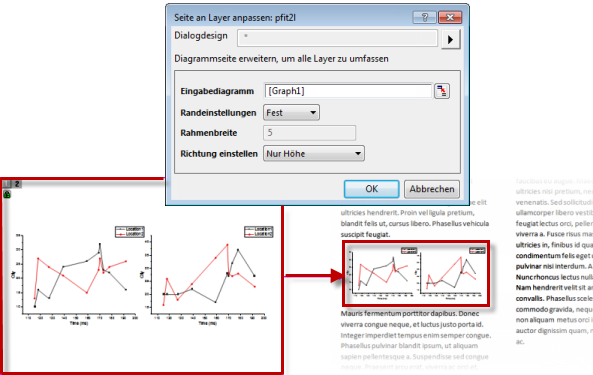
Beide Dialoge können verwendet werden, um die weiße Fläche zu entfernen. Beide können die Größe verändern, mit und ohne Änderung der Seitenverhältnisse des Diagramms. Sie können die Dokumentation für beide Dialoge lesen, um zu entscheiden, welcher am besten für Sie geeignet ist. Grundsätzlich kommt es aber nur darauf an, ob Sie eine bestimmte Seitengröße beibehalten müssen. Falls ja, eignet sich wahrscheinlich Layer an Seite anpassen besser. Falls nein, können Sie beide Dialoge verwenden.
Es gibt zwei Möglichkeiten, wie Sie Origin-Diagramme in Dateien anderer Anwendungen einbinden können (z. B. Microsoft Words .docx-Dateien ):
Wenn Sie als ein Bild einfügen, fügen Sie ein statisches Objekt ein. In MS Word zum Beispiel können Sie das Bild mit Words Bildbearbeitungstools modifizieren, aber Sie können keine Bearbeitungen an dem Diagramm in Origin vornehmen und das Diagramm in Word dann aktualisieren wollen (Sie können nur das existierende Bild löschen und es durch ein neues ersetzen).
Wenn Sie im Gegensatz dazu ein bearbeitbares Diagrammobjekt einfügen, können Sie später in der Hostanwendung doppelt auf das Objekt klicken, um eine neue Instanz von Origin zu starten. Das Diagramm und jegliche zugehörige Datenblätter stehen für die Bearbeitung zur Verfügung. Nach der Bearbeitung verwenden Sie im Menü Datei: Beenden und zu ... zurückkehren, um das eingebettete Objekt zu aktualisieren, Origin zu schließen und zu der Zielanwendung zurückzukehren.
Beim Kopieren des Diagramms als ein Bild (Strg+Alt+J) haben Sie nun eine Auswahl von Bildformaten (PNG, EMF, DIB, HTML, JPG). Außerdem können Sie schnelle Größenanpassungen vornehmen und die Hintergrundtransparenz festlegen (PNG). Der Dialog Diagramm als Bild kopieren (copyimg) schließt das Bedienelement Dialogdesign ein, das die Wiederholung der <zuletzt verwendeten> Einstellungen, das Speichern der aktuellen Einstellungen als Standard mit Als <Standard> speichern oder das Speichern von Einstellungen als ein benanntes Design (Speichern unter...) ermöglicht.
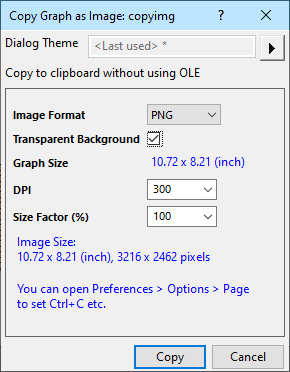
Es gibt das Bedienelement Kopieren auf der Registerkarte Einstellungen: Optionen: Seite, mit dem Sie die Tastenkombination Strg+C verwenden können, um entweder das Diagramm als Bild zu kopieren <zuletzt verwendet> oder die Seite zu kopieren (Strg+J) (d. h. "bearbeitbares OLE-Diagrammobjekt"). Dies ermöglicht Ihnen, den Dialog Diagramm als Bild kopieren zu umgehen und das Positionieren eines standardisierten Bildes in der Zwischenablage mit Strg+C zu beschleunigen. |
| Hinweis: Weitere Informationen finden Sie unter: Hilfe: Origin: Origin-Hilfe > Exportieren und Veröffentlichen von Diagrammen > Diagramme in andere Anwendungen einfügen oder einbetten |
Wenn Ihre Origin-Projektdatei viele Diagramme enthält, die Sie exportieren oder in einer Origin-Slideshow verwenden möchten, können Sie dem Vorgang vereinfachen, indem Sie Shortcuts zu Ihren Diagrammen in einem Favoritenordner des Projekt Explorers einfügen und sie dort ordnen:
Wenn Sie ein Manuskript zur Veröffentlichung vorbereiten, ist folgende FAQ möglicherweise hilfreich: FAQ-441 Wie kann ich Diagramme mit exakter vom Herausgeber festgelegter Größe und Auflösung exportieren? |
Eine Layoutseite ist, wie der Name schon sagt, ein Fenster, mit dem sich die verschiedenen Elemente für eine Veröffentlichung oder den Export gut anordnen lassen. Verwenden Sie sie, um Diagramme, Ergebnistabellen, Textobjekte etc. auf einem einzelnen Bedienfeld zusammenzufügen.
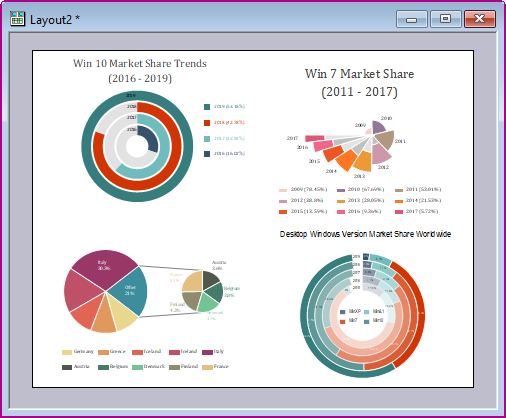
Normalerweise beginnen Sie, indem Sie ein leeres Bedienfeld öffnen:

Das Exportieren der Layoutseiten in .SVG-Dateien wird unterstützt. Beim Hinzufügen von Diagrammen zum Layout wählen Sie Diagramm hinzufügen im Kontextmenü des Layouts, und Elemente Ihrer SVG-Datei (z. B. Text) werden in Anwendungen wie Inkscape oder Adobe Illustrator bearbeitbar. |
Mehr zur Layoutseite finden Sie unter Das Layoutseitenfenster verwenden in der Origin-Hilfe.
Als eine Alternative zum manuellen Erstellen von Layouts bietet Origin ein Hilfsmittel, das ausgewählte Diagramme auf einer einzelnen Layoutseite mit gleichen Abständen zusammengefügt. In diesem Fall sind zusammengefügte Diagramme Bilder und daher nicht mit der in Schritt #3 des vorherigen Abschnitts beschriebenen Methode bearbeitbar. Falls keine weiteren Diagrammbearbeitungen erforderlich sind, können Sie diese Methode jedoch verwenden, um schnell ein attraktiv aussehendes Layout zu erstellen.

Zusätzlich zu Diagramme in Layoutseite einfügen schließt Origin die Funktion zum Zusammenfügen von Diagrammen in mehrere andere Dialoge ein: Diagrammfenster zusammenfügen, Layer anordnen und Layerverwaltung. |
Um Diagrammbilder in einem einzelnen Layout zusammenzufügen:
Verwenden Sie den Menübefehl Seite an Objekte anpassen (Format: Seite an Objekte anpassen), um einen einheitlichen Rand für die aktive Layoutseite zu übernehmen. Dies funktioniert genauso wie das zuvor erwähnte Seite an Layer anpassen dies für Diagrammfenster tut. |
Origin 2021b fügte eine vereinfachte Diagrammexportroutine als Ergänzung zur existierenden Diagrammexportroutine hinzu:
Seit Origin 2023 verfügen die folgenden Exportdialoge einen mit Datums-/Zeitstempel versehenen anklickbaren Link zum Meldungsprotokoll. Klicken Sie auf den Link, um die Datei mit Hilfe eines internen Origin-Viewers zu öffnen (siehen unten): Zusätzlich werden zwei Systemvariablen hinzugefügt, um die Ausgabe des Meldungsprotokolls für Bilder zu verwalten:
|
Datei: Grafik exportieren (X-Funktion = expG2img) ist eine vereinfachte Routine zum Exportieren der aktiven Diagrammseite in eines der folgenden Formate: PNG, BMP, JPEG, TIFF oder EMF. Sie bietet nicht das Level von Kontrolle oder Flexibilität wie Datei: Grafik exportieren (Erweitert) (nächster Abschnitt), aber sie funktioniert gut für den einfachen Export von individuellen Diagrammseiten.
Um ein Diagramm oder eine Layoutseite mit Hilfe des vereinfachten Dialogs expG2img in ein Rasterbild zu exportieren:
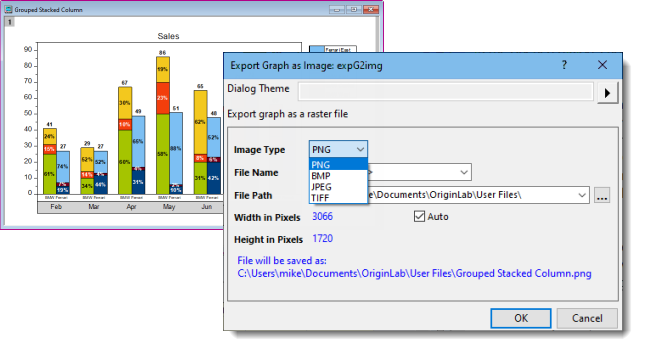
Datei: Grafik exportieren (Erweitert) (X-Funktion = expGraph) ist Origins primäres Hilfsmittel zum Exportieren von Diagrammen und Layoutseiten. Es unterstützt die Raster- oder Vektorausgabe, einen flexiblen mehrseitigen Export (z. B. Alle in aktivem Ordner), DPI- und Entwurfsmodus und so weiter.
Um ein Diagramm oder eine Layoutseite als eine Bilddatei zu exportieren:
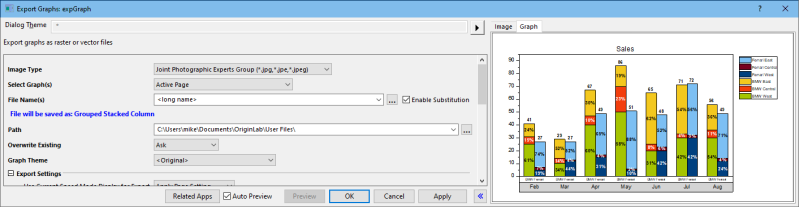
Die Routine expGraph exportiert Diagramme in einem von 15 Dateiformaten:
| Rasterformate | BMP, GIF, JPG, PCX, PNG, TGA, PSD, TIF
| ||
|---|---|---|---|
| Vektorformate | CGM, DXF, EPS, EMF, PDF, SVG, WMF |
Wie bei den meisten Origin-Dialogen können Sie Ihre Einstellungen für den Diagrammexport in einem Dialogdesign zur wiederholten Nutzung speichern.
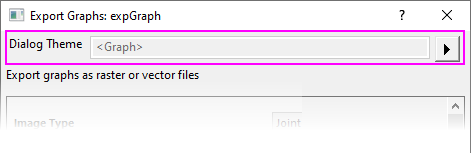
Sobald Sie Ihre Exporteinstellungen bestimmt haben:
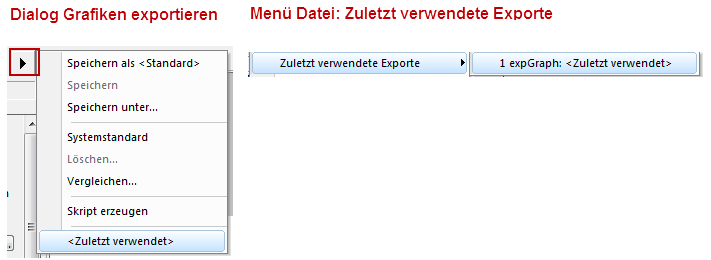
Seit Origin 2021 werden die Einstellungen des Dialogs expGraph beim Export automatisch im Diagramm gespeichert.
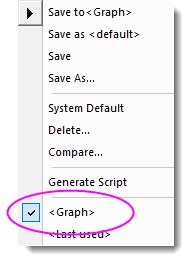
| Hinweis: Weitere Informationen finden Sie unter: Hilfe: Origin: Origin-Hilfe > Exportieren und Veröffentlichen von Diagrammen > Ihr Diagramm oder Ihre Layoutseite in eine Bilddatei exportieren |
Sie können mehrere Diagramme, z. B. alle Diagramme in einem Ordner oder in einem ganzen Projekt, in eine einzelne, mehrseitige PDF-Datei exportieren. Wählen Sie Datei: Grafiken exportieren und öffnen Sie den Dialog Grafiken exportieren. Setzen Sie den Bildtyp auf Portable Document Format (*.pdf) und Diagramm(e) auswählen auf eine der folgenden Optionen und Sie werden sehen, dass das Kontrollkästchen Als mehrseitige PDF-Datei exportieren aktiviert ist. |
Um ein Browserdiagramm als Video (GIF, TIFF, AVI) zu exportieren:
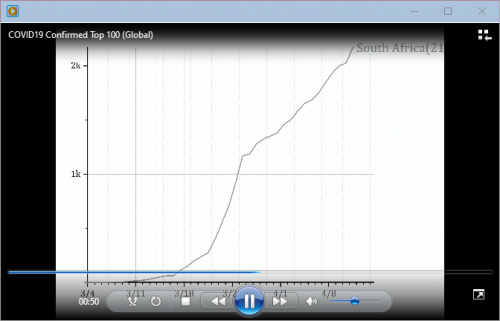
Mit Hilfe von Datei: Bild exportieren (X-Funktion = cvExport) Bildfenster können Sie Bilder in eines von mehreren Rasterformaten exportieren: BMP, GIF, JPG, PNG, TIF.
Um ein (Bildfenster) Bild mit Hilfe von cvExport zu exportieren:

Nach dem Exportieren wird ein anklickbarer Link im Meldungsprotokoll erzeugt.
Diese Option erstellt eine ASCII-Datei der Daten, die im aktiven Matrixobjekt enthalten sind.
Dies exportiert alle Objekte in der aktiven Matrix in eine .nc-Datei:
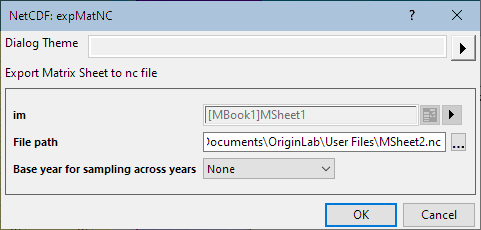
| Kein | Es wird keine Zeitvariable festgelegt. |
|---|---|
| Anfangsjahr verwenden | Anfangsjahr als Zeitvariable verwenden |
| Endjahr verwenden | Endjahr als Zeitvariable verwenden |
Weitere Informationen zum Export von NetCDF-Daten finden Sie in der Origin-Hilfedatei.
Matrixbilder können mit Hilfe von Datei: Export: Bild (X-Function = expImage) exportiert werden.
Um ein Matrixbild in eine Rasterdatei zu exportieren, einschließlich graustufiges GeoTIFF:
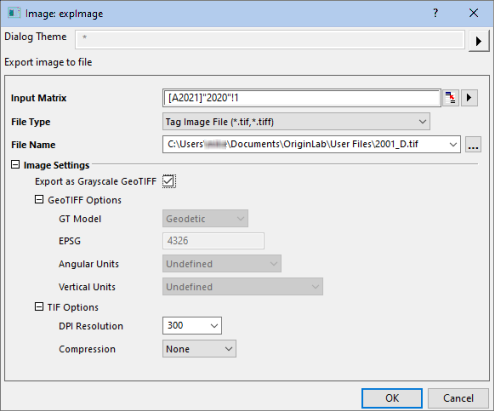
Nach dem Exportieren wird ein anklickbarer Link des exportierten Dateipfads im Meldungsprotokoll erzeugt.
Matrizen, die mehrere Matrixobjekte enthalten, können in GIF, TIF und AVI exportiert werden (X-Funktion = expm2video).
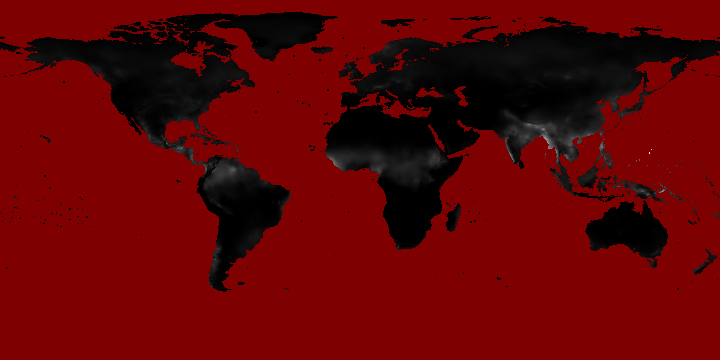
Um eine Reihe von Matrixobjekte als Videodatei zu exportieren:
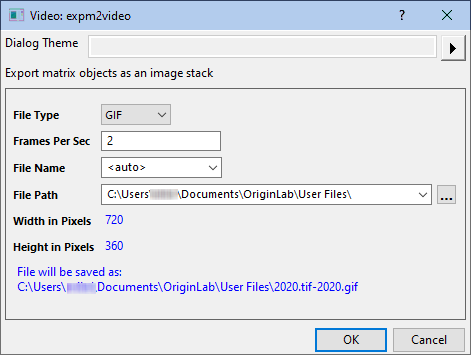
Nach dem Exportieren der Arbeitsblattdaten in ASCII oder Excel wird ein anklickbarer Link des exportierten Dateipfads im Meldungsprotokoll erzeugt. |
Bei aktivem Arbeitsblatt bietet der Menübefehl Datei: Export die folgenden Optionen:
Diese gelten nur für Blätter, die Datenspalten enthalten, und sind nicht verfügbar für Analyseberichtsblätter (siehe weitere Optionen unten). Die exportierte Datei enthält nur Daten aus Arbeitsblattspalten. Frei bewegliche oder eingebettete Diagramme, die im Arbeitsblatt platziert sind, werden ignoriert.
Exportieren Sie die Mappen der Arbeitsblattspalten mit den Text- und numerischen Daten in eine MS-Excel-Datei (XLS, XSLX, XSLM). Beachten Sie, dass die Analyseberichtsblätter mit ihren hierarchischen Tabellen und Elemente wie eingebettete Diagramme und Bilder nicht in die Excel-Datei exportiert werden. Analyseergebnisse, die in üblichen Origin-Arbeitsblättern ausgegeben werden, werden exportiert.
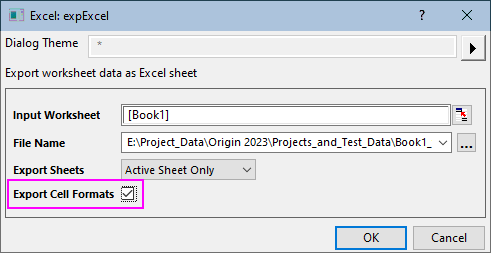
Informationen zum Kopieren der Analyseberichtsblätter und ihr Einfügen in MS-Office-Anwendungen finden Sie unter FAQ-815 Wie kopiere ich eine Berichtsblatttabelle und füge sie in Word, Excel oder PowerPoint ein? |
Diese Option exportiert die aktiven Arbeitsblätter als eine SQLite-Datei. Legen Sie eine Dateierweiterung von .sqlite, .sqlite3 oder .db fest (Achten Sie darauf, dass die Dateistruktur identisch ist). Optionen zum Überspringen von verborgenen Spalten oder Zeilen. Beschränkt auf den Export von Daten in Arbeitsblattspalten.
Diese Option ist nur auf Blättern mit Datenspalten verfügbar und nicht für Analyseberichtsblätter. Verwenden Sie den Menübefehl Ansicht: Seitenumbruch in Druckvorschau, um die vertikalen und horizontalen Seitenumbruchslinien anzuzeigen, die bestimmen, welche Spalten und Zeilen auf jeder Seite des Exports eingeschlossen sind. Frei bewegliche oder eingebettete Diagramme, die in dem Arbeitsblatt platziert sind, sind in dem exportierten Bild enthalten.
Diese Option ist für sowohl Daten- als auch Analyseberichtsblätter verfügbar.
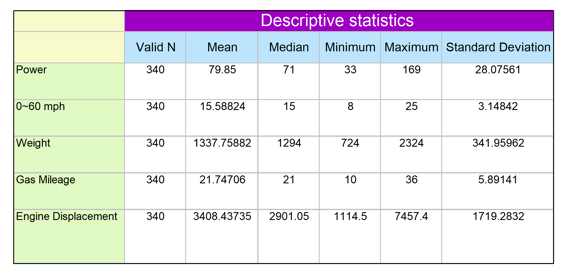
Diese Option ist für sowohl Daten- als auch Analyseberichtsblätter verfügbar. In dem aufgerufenen Dialog können Sie auswählen, ob das gesamte Blatt, der sichtbare Bereich oder eine Auswahl exportiert werden soll. Frei bewegliche oder eingebettete Diagramme werden in die exportierte PDF-Datei eingeschlossen.
Beim Erstellen eines benutzerdefinierten Berichts basierend auf einem Arbeitsblatt, das Daten, numerische Ergebnisse und Diagramme kombiniert, besteht die beste Option darin, das gesamte Blatt als eine PDF-Datei oder das Blatt als eine mehrseitige PDF-Datei zu exportieren. |
Sie können eine Gruppe von Origin-Diagrammen an MS PowerPoint als Bilder oder als eingebettete Objekte senden (siehe Einschränkungen der eingebetteten Objekte und Master Items, wie oben beschrieben). Diagramme, die als eingebettete Objekte eingefügt sind, können in Ihrer Origin-Software weiter bearbeitet werden. Klicken Sie dann doppelt auf das Diagramm, um das Diagramm in einer OLE-Instanz von Origin zu öffnen.
Grafiken an PowerPoint senden
oder ...
oder ...
Es gibt auch eine App Send Graphs to Word, die in Ihrer Origin-Software vorinstalliert ist. Diese App ist besonders nützlich für den Stapelexport von Diagrammen in ein MS-Word-Dokument mit Textmarken. |
Origin verfügt über ein integriertes Hilfsmittel zum Erstellen einer Slide-Show, die Ihre Diagramme, während Origin ausgeführt wird, anzeigt und präsentiert. Es gibt zwei Möglichkeiten, um die Slide-Show aufzurufen:
oder
Es wird ein Dialog geöffnet, in dem Sie Optionen zum Festlegen der Folienreihenfolge, der Zykluszeit, dem Einfügen von Diagrammen in Unterordner usw. finden. Der Dialog listet auch Tastenkombinationen auf, die während der Slide-Show verwendet werden können (z.B. G = Zu dem tatsächlichen Diagrammfenster der aktuell angezeigten Folie gehen).
Tutorial: Slide-Show der Diagramme
|
Origin enthält das Hilfsmittel Animationen erstellen, auf das Sie über die Schaltfläche Animation erstellen ![]() auf der Symbolleiste Standard zugreifen können. Dieses Hilfsmittel kann verwendet werden, um manuell eine Reihe von Diagrammfenstern zu erfassen und diese in jeweils einen Frame einer .AVI-Datei zu schreiben.
auf der Symbolleiste Standard zugreifen können. Dieses Hilfsmittel kann verwendet werden, um manuell eine Reihe von Diagrammfenstern zu erfassen und diese in jeweils einen Frame einer .AVI-Datei zu schreiben.
Animationen können mit Hilfe von LabTalk-Skript oder Origin C-Code erstellt werden. Dazu werden zunächst Daten programmatisch berechnet oder aktualisiert. Danach wird das Diagramm bei jedem Schritt der Berechnung als Frame in die Animation eingefügt.
| Hinweis: Weitere Informationen finden Sie unter: Hilfe: Origin: Origin-Hilfe > Exportieren und Veröffentlichen von Diagrammen > Animation erstellen |
Spezielle Beispiele für per Programm erstellte Animationen, einschließlich Origin-Projekte und Code, stehen unter www.originlab.com/animation bereit. |
Über die Zeit hat sich Origins Notizfenster von einem Klartextfenster zum Festhalten Ihrer Forschungsnotizen in ein flexibles Medium zum Zusammenstellen einer Vielzahl von forschungsrelevanten Materialien entwickelt.
Da das Notizfenster verknüpfte Objekte enthalten kann -- Diagramme, Bilder, Werte in Arbeitsblattzellen etc. --, kann es sich das Hinzufügen eines Notizfensters zu einem Analyse-Template™ als nützlich erweisen, um die Analyseergebnisse zusammenzufassen. Alternativ können Sie Ihre Notizfenster als eine PDF speichern, indem Sie auf Datei: Drucken klicken und einen PDF-Treiber auswählen.
Origins Notizfenster unterstützt vier Syntaxen: Text, Origin Rich Text (Standard), HTML und Markdown.
Mit Rich Text hat das Notizfenster zwei Modi -- den Rohtextmodus und den Rendermodus. Wechseln Sie zwischen diesen Modi über Notizen: Rendermodus oder die Tastenkombination Strg + M.
Um Text in das Notizfenster einzufügen, müssen Sie im Rohtextmodus sein. Um den Stil des hinzugefügten Texts zu bearbeiten, verwenden Sie die Symbolleiste Format und/oder wenden Sie vordefinierte Absatzstile an.
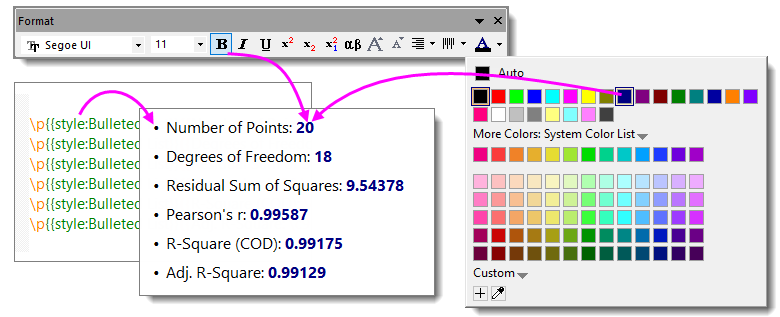
Sie können diese Objekte in das Notizfenster einfügen, indem Sie mit der rechten Maustaste in das Notizfenster klicken und im Kontextmenü wählen:
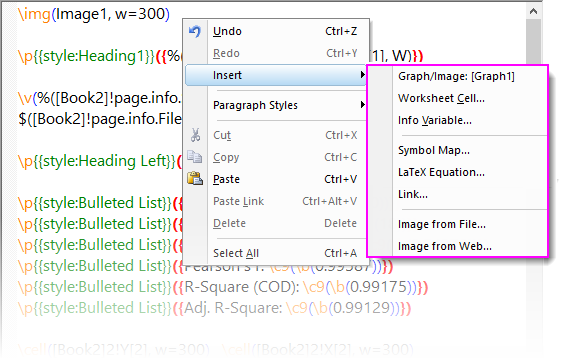
| Objekt | Kommentare |
|---|---|
| Diagramm/Bild | Öffnet den Diagramm-/Bildbrowser, in dem Sie Projektdiagramme und -bilder auswählen können. Beachten Sie, dass Sie eingebettete Diagramme (siehe eine Definition des "eingebetteten Diagramms" in der ersten Zeile dieser Tabelle) und Shortcuts im "Favoriten"ordner des Projekt Explorers (Shortcut-Seite einschließen) zeigen können. |
| Arbeitsblattzelle ... | Öffnet die interaktive Bereichsauswahl. Verwenden Sie diese Option, um einen Zellenwert in einem Arbeit- oder Berichtsblatt auszuwählen. Klicken Sie auf Fertig, um einen verknüpften Zellenwert einzufügen. |
| Infovariable ... | Öffnet den Dialog Variablen einfügen, um beim Datenimport gespeicherte Projektvariablen einzufügen. |
| Neue Tabelle | Öffnet den Dialog Neue Tabelle zum Konfigurieren einer einfachen Tabelle. Klicken auf OK schließt den Dialog und öffnet eine einfache Arbeitsmappe, die ein einzelnes Arbeitsblatt enthält. Passen Sie das Arbeitsblatt an, fügen Sie Daten hinzu etc., verwenden Sie dann den Rendermodus des Notizfensters, um die Ergebnistabelle anzuzeigen. |
| Abbildung Symbole | Dies öffnet den vereinfachten Dialog Abbildung Symbole mit Zeichen, die nach Registerkarten sortiert sind. Klicken Sie auf Erweitert, um zur vollständigen Abbildung der Symbole zu gehen. |
| LaTeX-Gleichung | Öffnet die App LaTeX Equation Editor (falls Sie diese kostenlose App nicht bereits installiert haben, werden Sie aufgefordert, dies nachzuholen). Sie können auf die Schaltfläche Gleichung |
| Verknüpfen | Öffnet einen Dialog zum Eingeben des anzuzeigenden Textes und eines Links. Der Link kann eine URL oder ein Link zu Elementen wie einem Arbeitsblattdatenbereich sein (z. B. range://[book1]sheet1!col(1)[100]). Zusätzlich können Sie einfache LabTalk-Befehle mit dem Tag "labtalk://" ausführen (z. B. labtalk://newsheet). |
| Bild aus Datei | Öffnet einen Dialog zum Durchsuchen von Bilddateien. Beachten Sie, dass das eingefügte Bild mit einer externen Datei verknüpft ist und nicht mit dem Projekt gespeichert wird. |
| Bild aus Web | Öffnet einen Dialog, um einen Bildlink für ein Web-Bild festzulegen (Hinweis: Klicken Sie in Ihrem Browser mit der rechten Maustaste auf ein Bild und dann auf Bildadresse kopieren, Bildlink kopieren etc). |
 auf der Standardsymbolleiste verwenden können, um in die Seite hinein- oder aus ihr herauszuzoomen (Strg + Mausrad funktioniert ebenso).
auf der Standardsymbolleiste verwenden können, um in die Seite hinein- oder aus ihr herauszuzoomen (Strg + Mausrad funktioniert ebenso).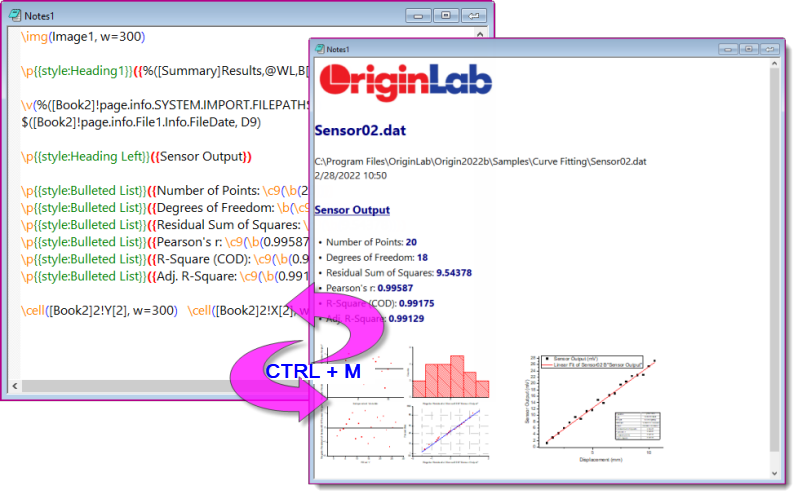
Zusätzlich zum Bearbeiten des Textstils mit der Symbolleiste Format können Sie einen einfachen Satz von Absatzstilen auf Zeilenbasis anwenden. Verwalten Sie Stile mit dem Dialog Textstile verwalten.
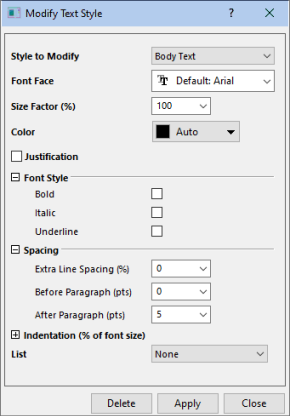
Beachten Sie, dass Sie Stile durch Auswahl von <neu> in der Auswahlliste Zu modifizierende Stile hinzufügen können oder einen Stil auswählen und löschen.
Um einen Absatzstil auf einen Text im Notizfenster anzuwenden:
Um eine Liste der Standardabsatzstille anzusehen, öffnen Sie ein neues Notizfenster und wählen Sie dann im Menü Notizen: Beispiele laden: Built-in Styles.txt. |
Sie können den Rich-Text-Inhalt eines Notizfensters zu einem Textobjekt auf einer Layout- oder Diagrammseite hinzufügen.
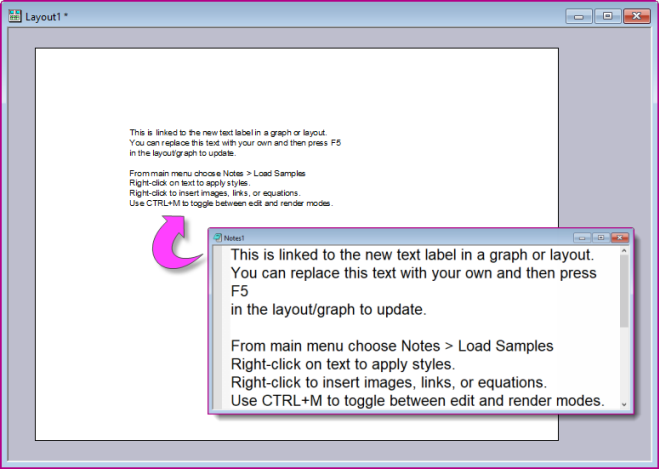
Um den Inhalt einer existierenden Notiz (Layout oder Diagramm) hinzuzufügen:
Um Inhalt durch Erstellen einer neuen Notiz (nur Layout) hinzuzufügen:
Sie können Rich-Text-Inhalt auf einem physischen Drucker ausgeben oder ihn mit Hilfe des Treibers eines Drittanbieters, wie Microsoft Print to PDF, in einem PDF drucken.
Um eine attraktive Ausgabe zu erreichen, müssen Sie auf diese Einstellungen achten:
note.width (Einheiten = in/cm etc) gesteuert. Standardwert = 0, was einer nicht festgelegten Breite entspricht. note.width = 0), ist die Seitenbreite des Notizfensters ungefähr gleich der Papiergröße – Rändern. Dies sollte einen zufriedenstellenden Ausdruck in PDF oder auf Papier erstellen.note.width festlegen, überschreiten Sie nicht Papiergröße – Ränder, sonst wird Ihr Text eventuell abgeschnitten.Sie können auch das Notizfenster verwenden, um HTML- oder Markdown-Berichte zu erstellen. Wie bei Rich Text können Sie Ihren HTML-Bericht mit Hilfe von Platzhaltern erstellen, die zu Berichtsblattelementen wie Metadaten, statistischen Ergebnisse oder Diagrammen verlinken. Der resultierende HTML-Bericht kann gedruckt oder exportiert werden oder er kann in Ihre Analysevorlage eingebunden werden. Wenn Markdown verwendet wird, kann HTML optional für die erweiterte benutzerdefinierte Anpassung eingeschlossen werden.
Um diese Funktion zu verwenden, sollte der Anwender mit den Grundlagen von HTML bzw. Markdown vertraut sein. Wie bei den meisten Dingen gilt auch hier, je geübter ein Anwender ist, desto einfach wird es für ihn sein, professionell aussehende Ausgaben zu erzeugen. Allerdings kann die Fähigkeit, die es braucht, um einen einfachen Bericht zu erstellen, leicht erworben werden. Aneisungen finden Sie in diesen Blogeintrag von OriginLab.
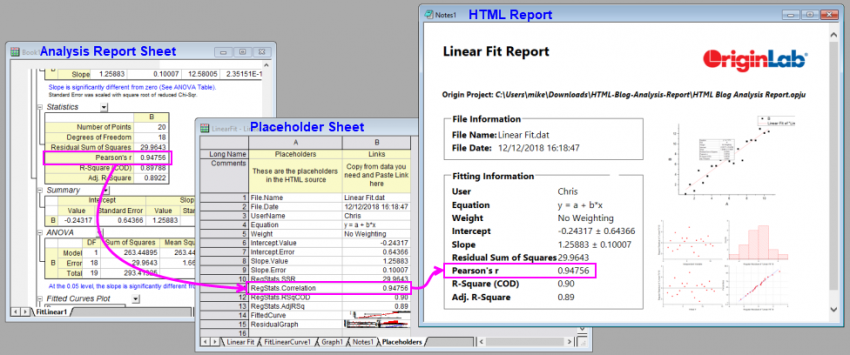
Die grundlegenden Schritte zum Erstellen von Berichten mit Hilfe eines Origin-Notizfensters sind die folgenden:
{{MyR-SquareValue}}).Wenn ein Notizfenster aktiv ist, können Sie im Menü Notizen auswählen und eine HTML-Beispieldatei in das Notizfenster laden. |
Während Sie Ihr Platzhalterblatt füllen, sollten Sie sehen, wie Ihr HTML-Bericht im Notizfenster Form annimmt. Sobald es fertiggestellt ist, können Sie verschiedene Dinge mit Ihrem HTML-Bericht tun, einschließlich: